Вход на хостинг
IT-новости
20.04.2016 iPhone 2017 года поместят в водонепроницаемый корпус из стекла
Линейка iPhone в новом году серьезно поменяется. В этом уверен аналитический исследователь Мин Чи Ку......
30.07.2015 Ищем уникальный контент для сайта
Ищем уникальный контент для сайта Без уникального контента Ваш сайт обречен на то, что его страницы......
PostgreSQL: графический клиент pgAdmin
Сергей Супрунов
В предыдущей статье, посвященной СУБД PostgreSQL (см. июльский номер журнала), упоминался графический клиент pgAdmin. В этой статье рассмотрим его основные функции и возможности.
Для тестирования с сайта был скачан пакет pgAdmin III версии 1.0.2 для Windows 2000/XP (в виде msi-архива). Размер дистрибутива составляет менее 5,5 Мб. Установка пакета на операционную систему Windows XP Professional затруднений не вызвала. После традиционного вопроса о согласии с условиями лицензионного соглашения (пакет распространяется бесплатно) и нескольких секунд инсталляционных процедур программа была готова к работе.
При первом запуске было предложено выбрать предпочитаемый язык интерфейса. Среди нескольких десятков поддерживаемых языков отыскался и русский.
Открывшееся далее главное окно (рис. 1) своими очертаниями вызвало в памяти образ входящего в состав СУБД Oracle клиента PL/SQL Developer. Правда, некоторый аскетизм панели инструментов навевал мысль, что в функциональном плане различия будут более заметны, и никак не в пользу pgAdmin.
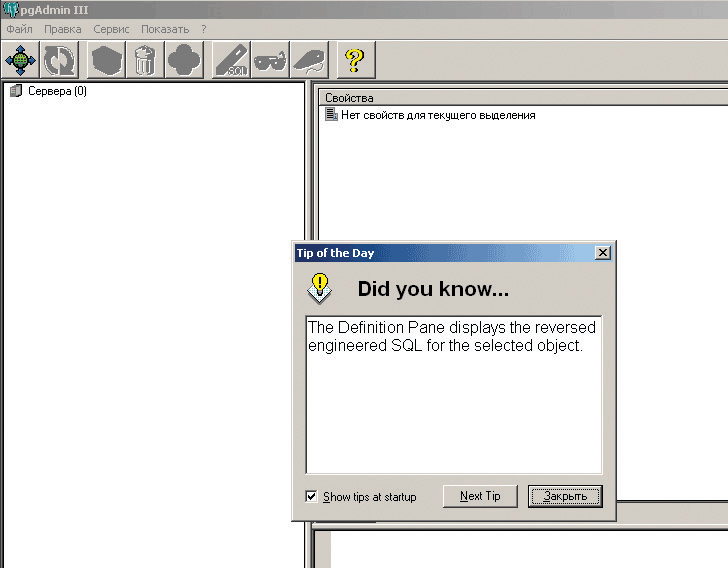
Рисунок 1
СУБД PostgreSQL версии 7.4.1 у меня была запущена на другой машине (под управлением FreeBSD), что и было указано при добавлении сервера (рис. 2). Поясню отсутствие пароля: моя рабочая машина прописана в файле pg_hba.conf (файл настройки доступа PostgreSQL) как доверенный хост, что позволяет соединяться с сервером БД, как мне заблагорассудится. Своя рука – владыка. Естественно, на рабочем сервере такая халатность не приветствуется.
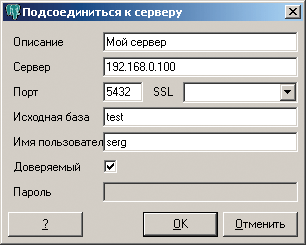
Рисунок 2
Теперь слева будет дерево баз данных, справа отображается информация по выделенному объекту и ниже – SQL-команда, с помощью которой выделенный объект мог быть создан (рис. 3).
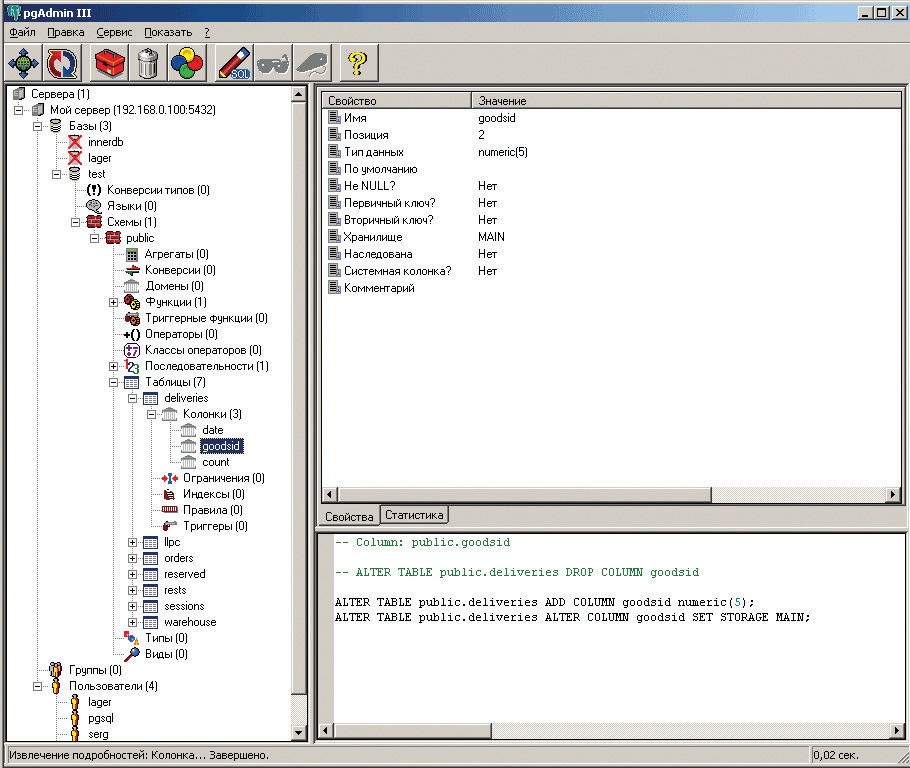
Рисунок 3
Для общего представления создадим новую таблицу. Для чего давим правую кнопку мыши над веткой «Таблицы», выбираем «Новый объект» – «Новая таблица» и начинаем вводить ее свойства (рис. 4).
ООО Дельта-Технология ©2007 - 2023 год
Нижний Новгород, ул. Дальняя, 17А.




